Fix Generation Zero Not Loading في نظام التشغيل Windows 10
نشرت: 2022-09-27
الجيل صفر ، الذي تم إصداره في عام 2019 ، هو لعبة فيديو مطلق النار من منظور شخص أول. تُلعب اللعبة إما بمفردها أو مع لاعبين آخرين وتتضمن حربًا ضد الآلات الروبوتية. كما أنه يوفر مستوى معينًا من التخصيص للاعبين من خلال السماح لك بالتنقل بين أشجار المهارات ويتيح لك اختيار أسلحتك المفضلة. ومع ذلك ، إلى جانب كل الأشياء الجيدة حول لعبة البقاء على قيد الحياة التي تم وضعها في الثمانينيات ، فمن المعروف أنها تظهر بعض الأخطاء أثناء إطلاقها على النظام. بالنسبة للاعبين الذين يمارسون هذه اللعبة بشكل ديني ، من الشائع جدًا مواجهة أخطاء الجيل صفر دون تحميل الأخطاء. إذا كنت شخصًا يواجه مشكلة لا يمكن تشغيلها في اللعبة ، فقد قمنا بتغطيتك بدليل مثالي يوفر لك حلولًا متعددة لإصلاحها. لذلك ، دون مزيد من اللغط ، دعنا نتعمق مباشرة في إصلاحات أعطال الجيل الصفري.

محتويات
- كيفية إصلاح مشكلة عدم تحميل Generation Zero في نظام التشغيل Windows 10
- الطريقة الأولى: طرق استكشاف الأخطاء وإصلاحها الأساسية
- الطريقة 2: ضبط اللعبة للتشغيل على بطاقة الرسومات NVIDIA
- الطريقة الثالثة: إعادة تثبيت Microsoft Visual C ++ Redistributable
- الطريقة الرابعة: تعطيل Steam Overlay
- الطريقة الخامسة: إعادة تثبيت الجيل صفر
كيفية إصلاح مشكلة عدم تحميل Generation Zero في نظام التشغيل Windows 10
إذا كنت تواجه مشكلات أثناء تشغيل Generation Zero وتواجه أخطاء مماثلة مثل تعطل اللعبة والتجميد وعدم قدرة الشاشة على التحميل ، فهذا يشير إلى وجود أخطاء متعددة تسبب ذلك. دعونا نلقي نظرة على اثنين من هذه الأخطاء:
- لم يتم استيفاء الحد الأدنى من متطلبات النظام
- برامج تشغيل الرسومات التي عفا عليها الزمن
- لم يتم تعيين بطاقة الرسومات المخصصة
- ملفات Microsoft Visual C ++ القابلة لإعادة التوزيع التالفة
- نوافذ قديمة
- تتداخل برامج Windows مع Steam أو Generation Zero
- ملفات اللعبة التالفة أو المفقودة
تمامًا مثل وجود العديد من الأسباب التي تجعل اللعبة لا تحمل مشكلة في Generation Zero ، هناك حلول كافية أيضًا يمكن أن تساعدك في إصلاح هذا الخطأ. ولكن قبل القيام بذلك ، يمكنك ببساطة التحقق من خوادم اللعبة من خلال زيارة الصفحة الرسمية. إذا كانت خوادم اللعبة تعمل بشكل جيد ، فيمكنك المضي قدمًا بحلول مؤثرة ستساعدك في حل المشكلة تمامًا. كل هذه التدابير الفعالة مذكورة أدناه لإصلاح مشكلة تحميل لعبة Generation Zero غير القابلة للتشغيل.
الطريقة الأولى: طرق استكشاف الأخطاء وإصلاحها الأساسية
فيما يلي بعض الطرق الأساسية لإصلاح المشكلة.
1 أ. تحقق من متطلبات النظام
أول شيء يجب التحقق منه هو ما إذا كان النظام الذي تقوم بتشغيله متوافقًا مع اللعبة ، في هذه الحالة ، Generation Zero. إذا لم يتم استيفاء متطلبات النظام ، فستواجه بالتأكيد مشكلات مثل عدم تحميل Generation Zero. للتحقق من هذه المتطلبات ، انظر إلى النقاط المذكورة أدناه:
الحد الأدنى من متطلبات النظام للجيل صفر
- نظام التشغيل: 64 بت - Windows 7 Service Pack 1
- المعالج: Intel i5 Quad Core
- الذاكرة: 8 جيجا بايت رام
- الرسومات: NVIDIA GTX 660 / ATI HD7870 - 2 جيجا بايت VRAM / Intel Iris Pro Graphics 580
- التخزين: 35 جيجابايت مساحة متوفرة
متطلبات نظام الجيل صفر الموصى بها
- نظام التشغيل: 64 بت - Windows 10
- المعالج: Intel i7 Quad Core
- الذاكرة: 16 جيجا بايت رام
- الرسومات: NVIDIA GTX 960 / R9280-4 جيجابايت VRAM
- التخزين: 35 جيجابايت مساحة متوفرة
1 ب. تحديث برنامج تشغيل الرسومات
إذا كان نظامك يلبي جميع المتطلبات المطلوبة للعبة ولا يزال يفشل بشكل رهيب في تحميل Generation Zero على جهازك ، فيمكنك محاولة تحديث برنامج تشغيل الرسومات. تعد برامج التشغيل هذه مسؤولة بشكل أساسي عن الصور الرسومية الثقيلة وألعاب معالجة الفيديو. عند مواجهة مشكلات تحميل اللعبة ، من المهم التحقق من تحديث برامج التشغيل هذه. أيضًا ، قدم العديد من المستخدمين ملاحظات إيجابية بعد تجربة هذه الطريقة. لذلك ، قم بتنفيذ الخطوات الواردة في دليلنا 4 طرق لتحديث برامج تشغيل الرسومات في نظام التشغيل Windows 10 ، وتخلص من المشكلة.
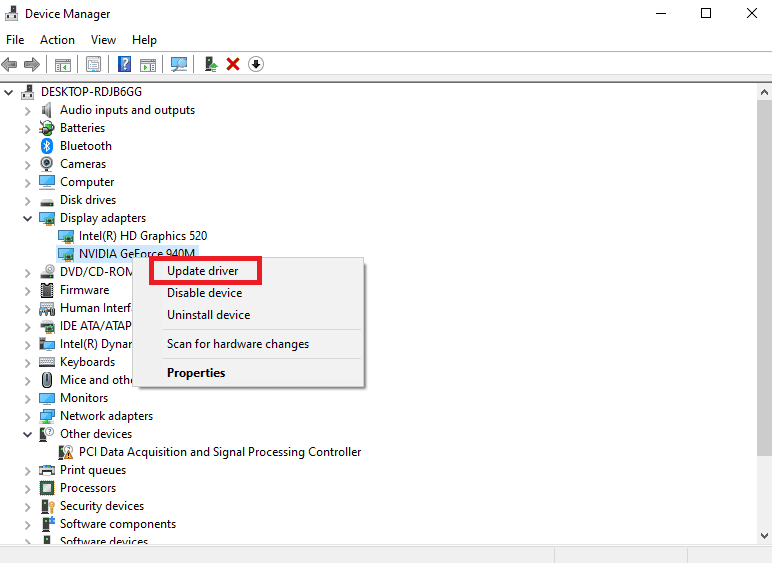
1 ج. تحديث ويندوز
لإزالة الأخطاء من جهاز الكمبيوتر واللعبة ، يمكنك محاولة تحديث Windows. إنه ليس مفيدًا فقط للمشكلات البسيطة في نظامك ولكنه يساعد أيضًا في إصلاح أخطاء اللعبة مثل عدم تحميل لعبة غير قابلة للتشغيل. لذلك ، تحقق مما إذا كانت بعض التحديثات متوفرة واتبع دليلنا حول كيفية تنزيل أحدث تحديث لنظام Windows 10 وتثبيته.
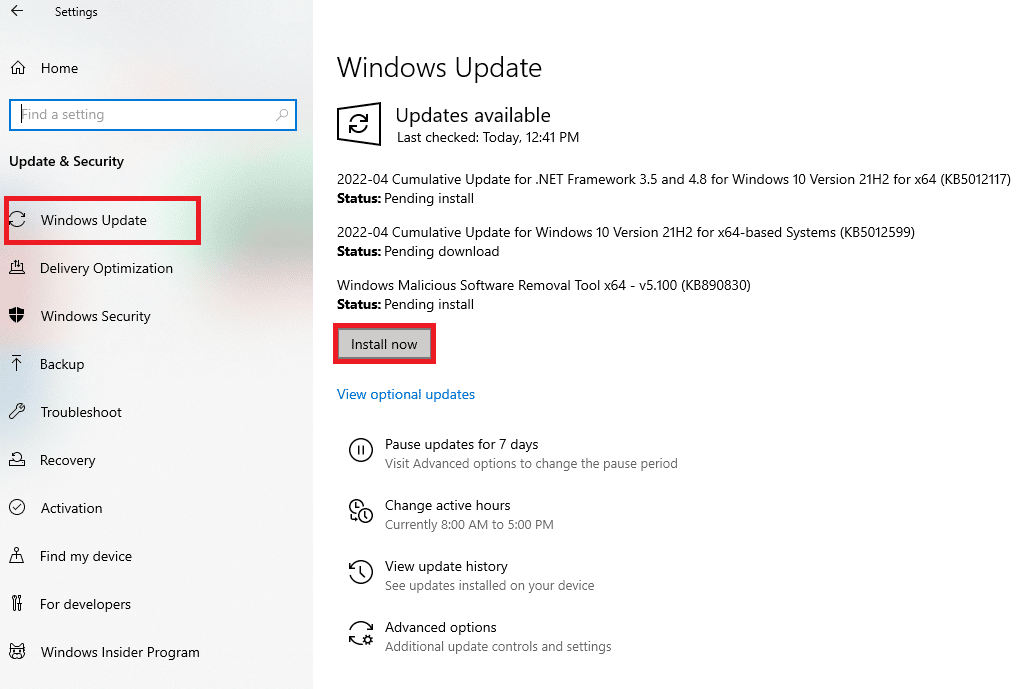
اقرأ أيضًا: إصلاح برامج تشغيل Windows التي تم العثور عليها لجهازك ولكنها واجهت خطأ
1 د. تعطيل مكافحة الفيروسات (إن أمكن)
قد تكون بعض البرامج الموجودة على نظامك غير متوافقة مع Generation Zero. أحد هذه البرامج هو برنامج مكافحة الفيروسات التابع لجهة خارجية والذي يستخدم بشكل أساسي لحماية نظامك من هجمات الأخطاء ولكن تم اكتشاف أنه يحظر التطبيقات أو الألعاب التي يعتبرها تهديدًا. لذلك ، حاول تعطيل برنامج الحماية هذا لبعض الوقت بمساعدة دليلنا How to Disable Antivirus Temporarily on Windows 10.
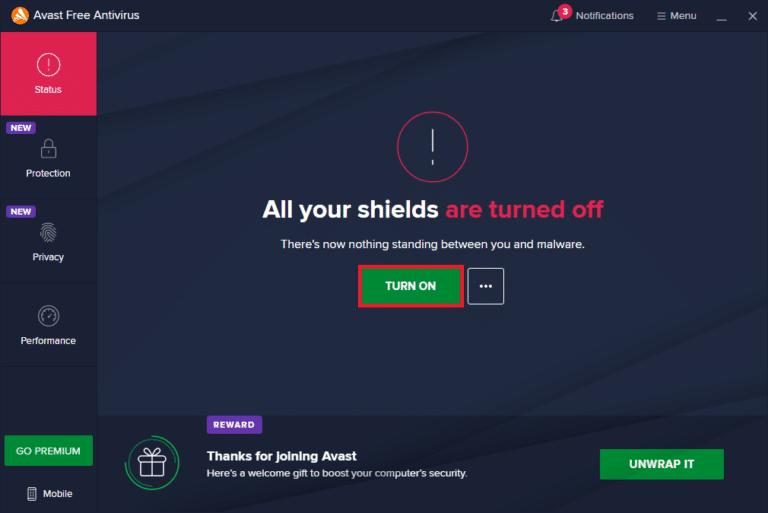
1E. تعطيل جدار حماية Windows (غير مستحسن)
ليس فقط برنامج مكافحة الفيروسات ولكن جدار حماية Windows المدمج والذي يساعد في حماية جهاز الكمبيوتر الخاص بك من هجوم البرامج الضارة يمكن أن يصبح أيضًا سببًا لتسبب تعطل Generation Zero. لذلك ، يمكنك إضافة قاعدة جديدة إلى لعبتك ، أو القائمة البيضاء Generation Zero في جدار الحماية ، أو كحل أخير ، في هذه الحالة ، قم بتعطيل جدار حماية Windows. يمكنك قراءة دليلنا حول كيفية تعطيل جدار حماية Windows 10 لمزيد من المعلومات حول هذا الأمر.
ملاحظة : لا يوصى بتعطيل جدار حماية Windows. قد يؤدي القيام بذلك إلى تعريض نظامك لخطر هجمات البرامج الضارة.
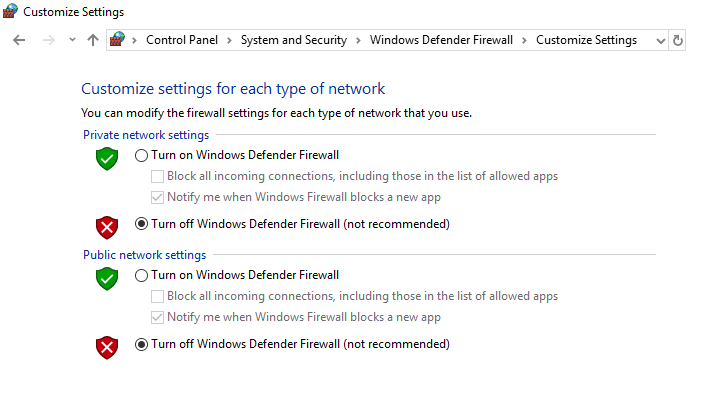
1F. أغلق برامج الخلفية
كما تمت مناقشته في الأسباب الكامنة وراء مشكلة تحميل لعبة Generation Zero غير القابلة للتشغيل ، يمكن أن تتداخل البرامج المثبتة على جهاز الكمبيوتر الخاص بك مع ألعاب معينة. ينتج عن هذا عادة مشاكل في التحميل كما رأينا في حالة الجيل صفر. لذلك ، إذا كنت تريد تجنب هذه المشكلة ، فمن الأفضل إغلاق برامج الخلفية هذه. يمكنك الحصول على مساعدة من دليلنا حول كيفية تعطيل تطبيقات الخلفية في Windows 10 لتنفيذ هذه الطريقة.
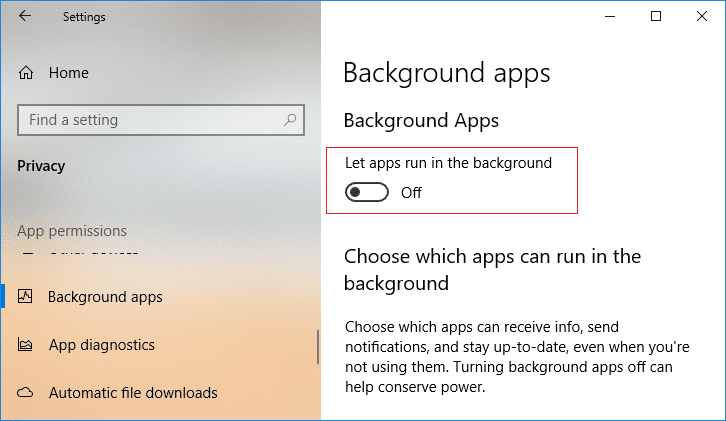
1G. قم بتشغيل اللعبة في وضع Windowed
يمكن لمستخدمي Steam الاستمتاع بالألعاب على التطبيق في وضع Windowed ووضع Full-Screen. في حالة مواجهة مشكلات مثل عدم تحميل Generation Zero أثناء محاولة لعب اللعبة ، يُنصح بتشغيل اللعبة في وضع Windowed لأنه يساعد في تجنب تجميد اللعبة وتعطلها. سيساعدك دليلنا حول كيفية فتح ألعاب Steam في وضع Windowed Mode تمامًا في تطبيق هذه التغييرات ، لذا تحقق من ذلك!

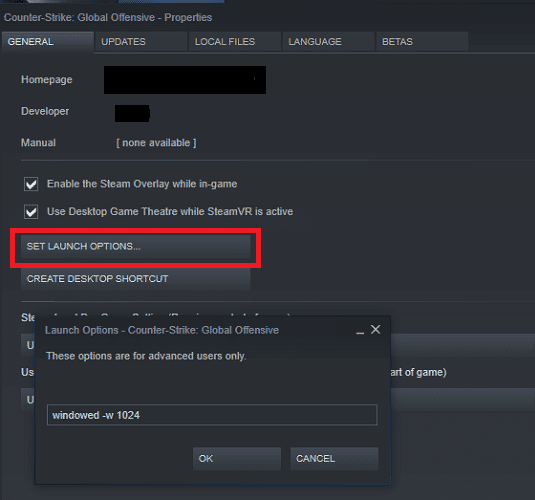
الطريقة 2: ضبط اللعبة للتشغيل على بطاقة الرسومات NVIDIA
يحتاج اللاعبون إلى إعداد بطاقة رسومات مخصصة لتشغيل الجيل صفر. إذا لم يتم تعيينه ، فيمكن أن يصبح أحد أكثر المشكلات شيوعًا في مشكلة عدم تحميل Generation Zero. لذلك ، قم بتعديل بعض إعدادات لوحة التحكم لضبط اللعبة لتعمل على بطاقة رسومات NVIDIA.
ملاحظة : هذه الطريقة مخصصة حصريًا لمستخدمي بطاقة رسومات NVIDIA.
1. اضغط على مفتاح Windows ، واكتب لوحة تحكم NVIDIA ، ثم انقر فوق فتح .
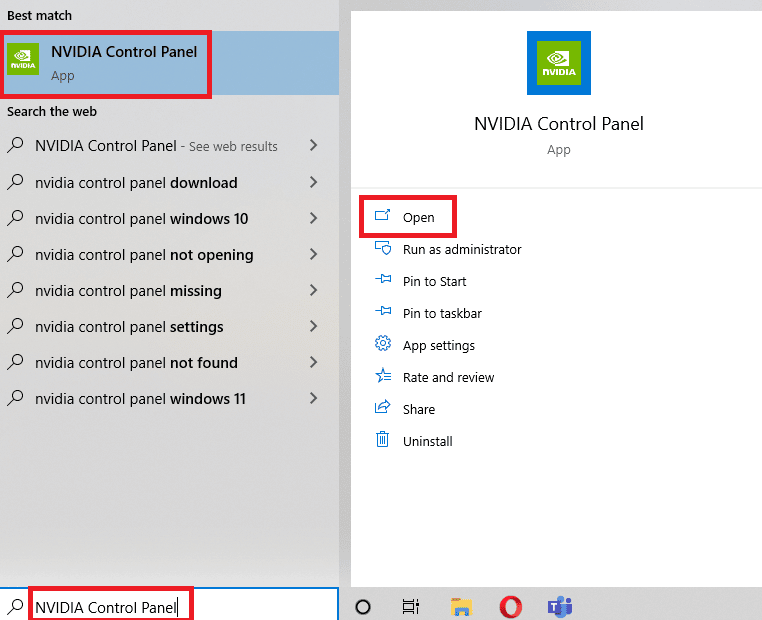
2. الآن ، انقر فوق إدارة الإعدادات ثلاثية الأبعاد .
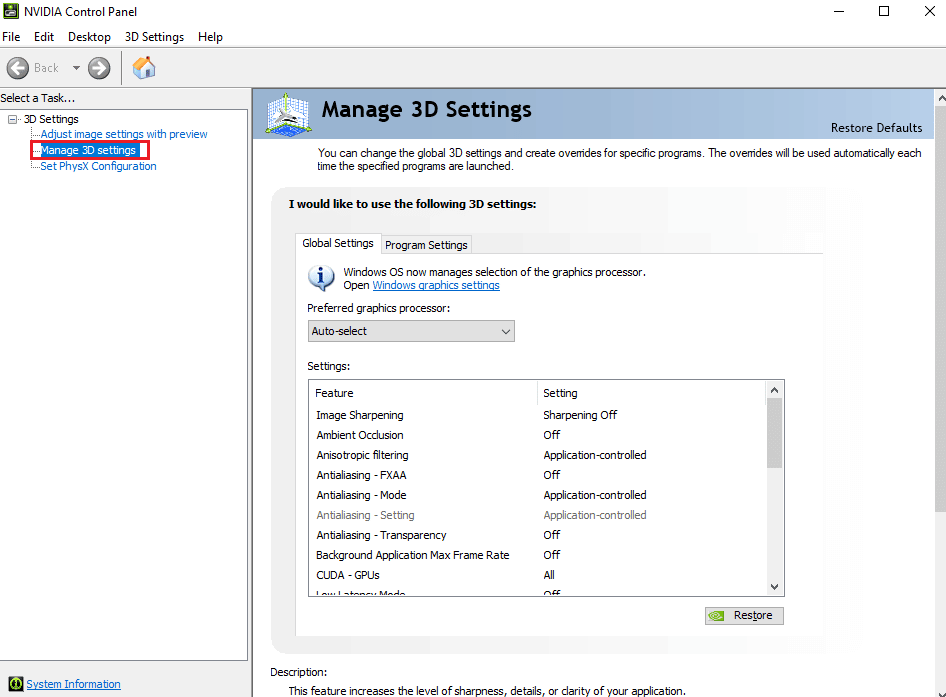
3. حدد علامة التبويب "إعدادات البرنامج" ، واختر "جيل الصفر" من حقل تحديد برنامج لتخصيصه .
4. الآن ، حدد خيار الرسومات المتكاملة من تحديد معالج الرسومات المفضل لقائمة البرامج هذه.
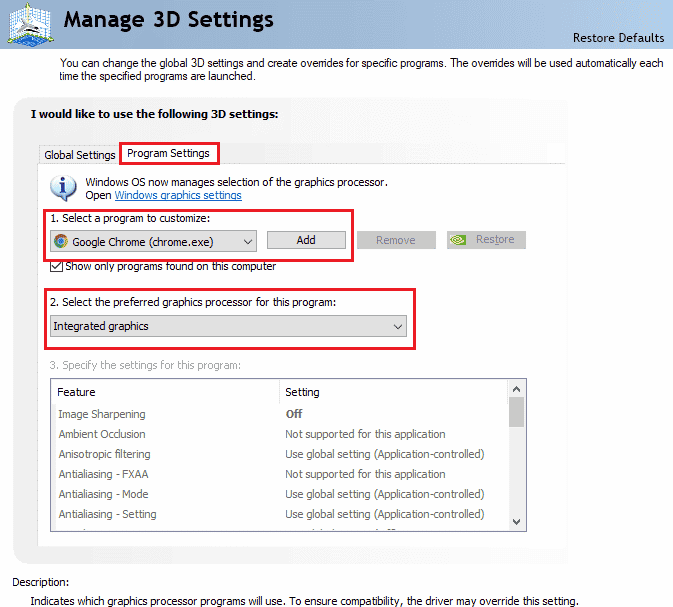
5. أخيرًا ، انقر فوق " تطبيق " الموجود في الجزء السفلي لحفظ التغييرات.
اقرأ أيضًا: إصلاح برنامج تشغيل NVIDIA غير متوافق مع هذا الإصدار من Windows
الطريقة الثالثة: إعادة تثبيت Microsoft Visual C ++ Redistributable
إذا كان تثبيت حزمة Microsoft Visual C ++ Redistributable تالفًا ، فقد يصبح سبب عدم تحميل لعبة غير قابلة للتشغيل. أيضًا ، يمكن أن يكون حذف هذه الملفات أو إزالتها سببًا محتملًا أيضًا. في هذه الحالة ، من الملائم إعادة تثبيت Microsoft Visual C ++ على نظامك لتشغيل Generation Zero دون أي مشكلات في التحميل. سيساعدك دليلنا حول كيفية إعادة تثبيت Microsoft Visual C ++ Redistributable في توجيه العملية بدقة.
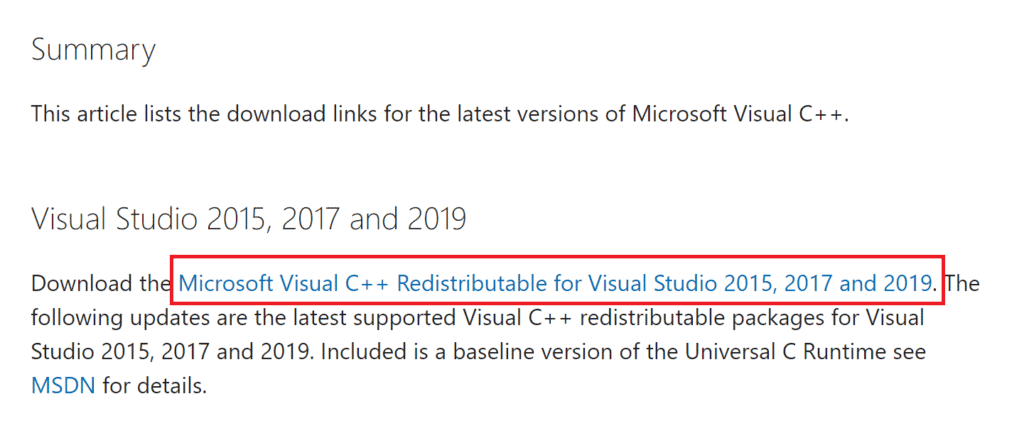
الطريقة الرابعة: تعطيل Steam Overlay
يلعب معظم اللاعبين لعبة Generation Zero على Steam. يعد Steam بالفعل الخيار الأكثر تفضيلاً لمحبي ألعاب الفيديو عبر الإنترنت. إحدى ميزات Steam هي تراكب Steam داخل اللعبة. في بعض الأحيان ، يمكن أن يؤثر استخدام هذه الميزة على أداء نظامك ، ناهيك عن أنه يمكن أن يؤدي أيضًا إلى حدوث مشكلات في تحميل اللعبة مثل أعطال Generation Zero. ومن ثم ، فإن تعطيله يأتي كأفضل حل ممكن في مثل هذه الحالات. يمكنك مراجعة دليلنا حول كيفية تعطيل Steam Overlay في Windows 10 للحصول على مزيد من المساعدة حول هذا الموضوع.
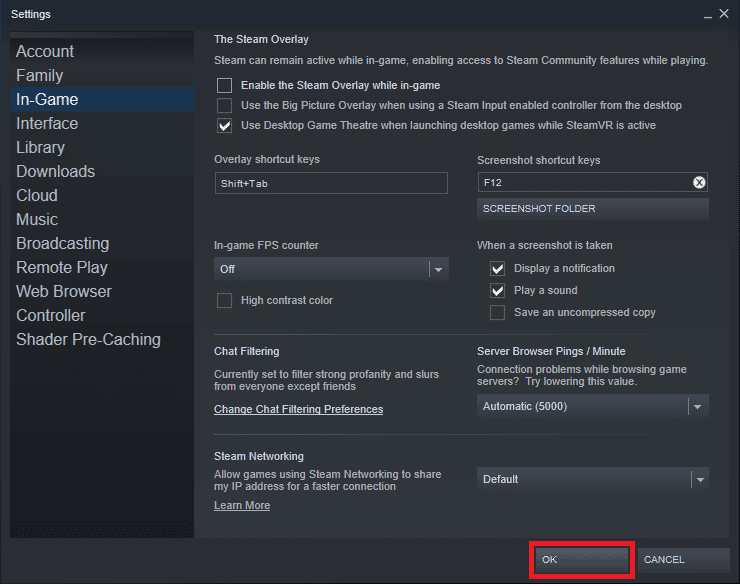
اقرأ أيضًا: إصلاح خطأ Steam 53 في نظام التشغيل Windows 10
الطريقة الخامسة: إعادة تثبيت الجيل صفر
إذا لم تكن أي من الطرق تعمل في حالتك ، فإن الملاذ الأخير المتبقي هو إعادة تثبيت Generation Zero على نظامك للتخلص من مشكلة عدم تحميل اللعبة. يمكن لمستخدمي Steam محاولة إلغاء تثبيت Generation Zero بسهولة بمساعدة دليلنا How to Uninstall Steam Games.
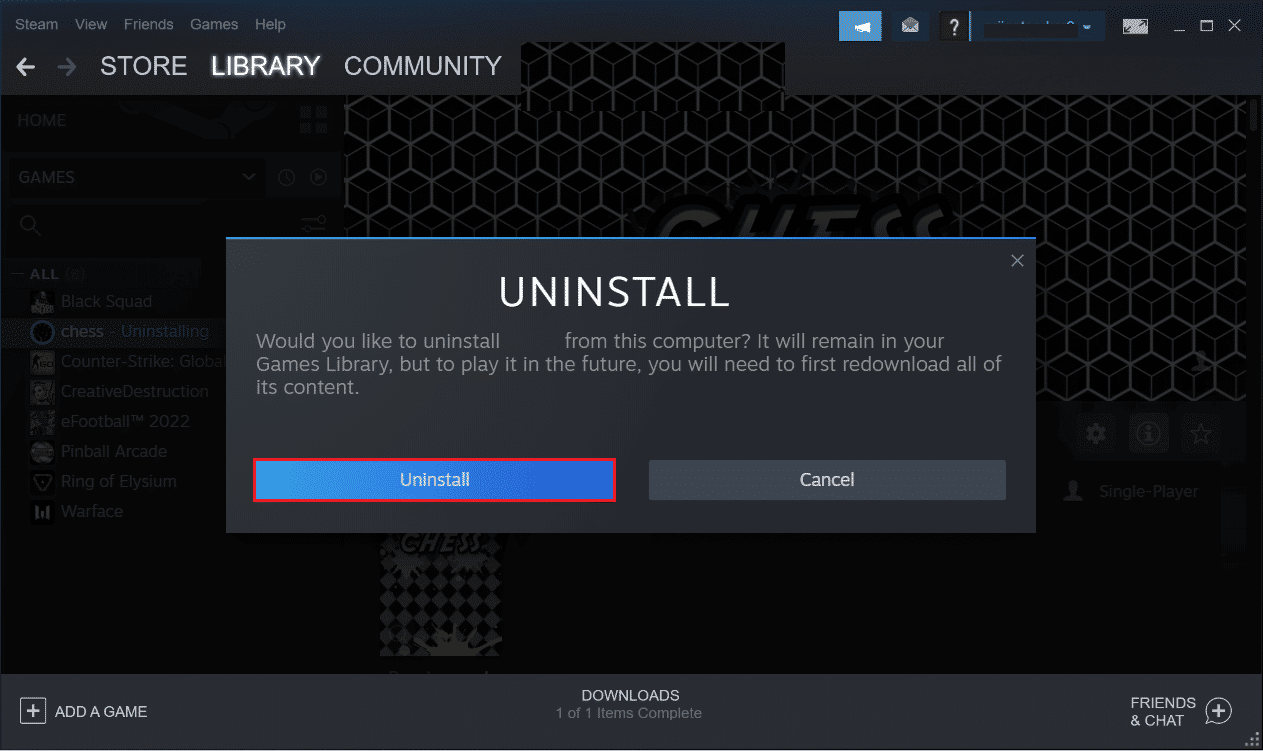
الآن بعد أن قمت بإلغاء تثبيت Generation Zero من Steam ، فقد حان الوقت لإعادة تثبيته باستخدام نفس النظام الأساسي. اتبع الخطوات أدناه لتثبيت أحدث إصدار من Generation Zero على Steam لإصلاح أعطال Generation Zero.
1. اضغط على مفتاح Windows ، واكتب Steam وانقر فوق فتح .

2. افتح علامة التبويب STORE .
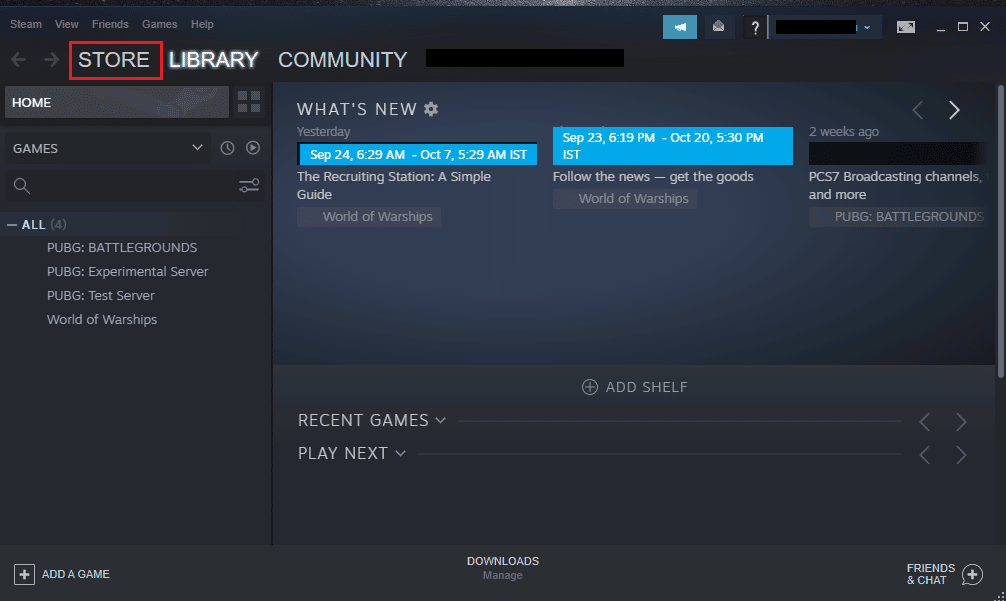
3. الآن ، أدخل Generation Zero في شريط البحث وانقر فوق أعلى نتيجة .
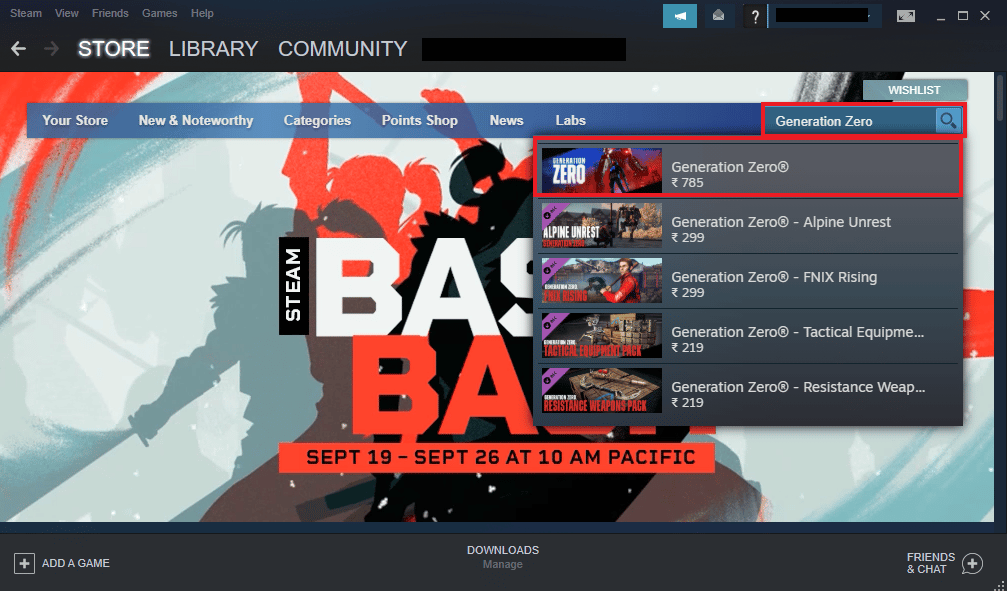
4. هنا ، قم بالتمرير لأسفل وانقر فوق خيار "تشغيل اللعبة" .
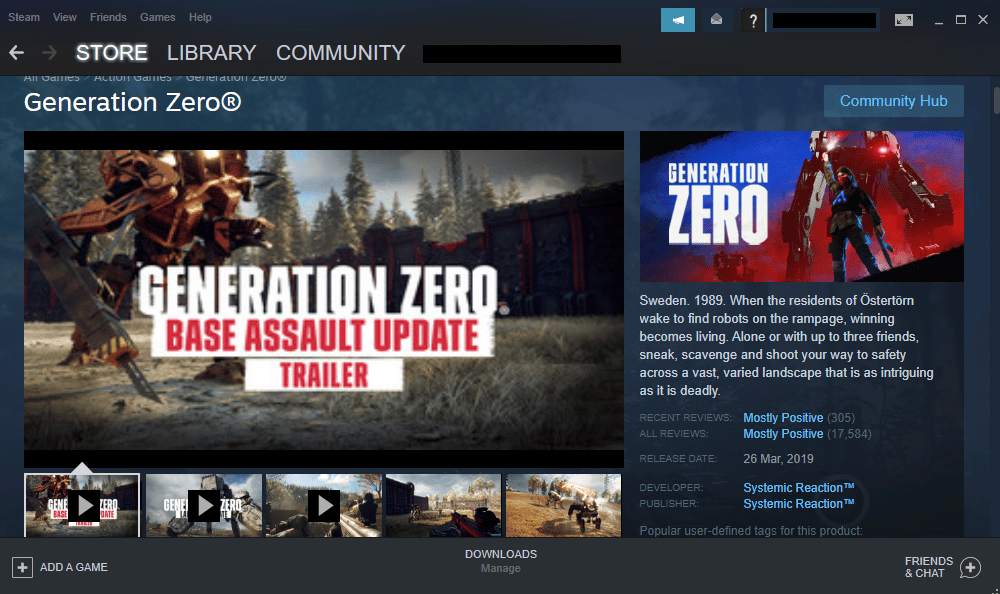
5. أخيرًا ، اختر موقع التثبيت وانقر على زر التالي> لتثبيت اللعبة.
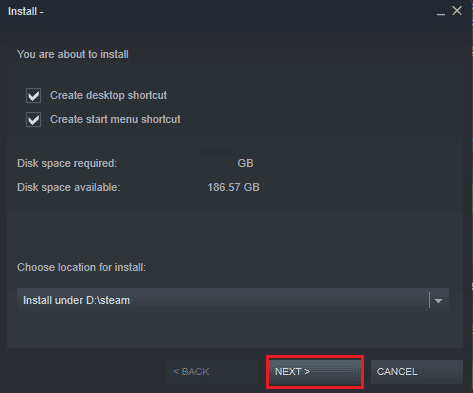
الأسئلة المتداولة (FAQs)
س 1. ما هو السبب الرئيسي وراء عدم تحميل الجيل صفر؟
الجواب. تم اكتشاف أن أحد الأسباب الشائعة لعدم تحميل Generation Zero هو برنامج تشغيل بطاقة رسومات قديم . بخلاف ذلك ، إذا لم تقم بتعيين بطاقة رسومات مخصصة للعبتك ، فيمكن أن يؤدي ذلك أيضًا إلى حدوث المشكلة.
س 2. كيف يمكنني اللعب متعدد اللاعبين على Generation Zero؟
الجواب. يمكنك لعب لعبة متعددة اللاعبين على Generation Zero بمجرد تحديد خيار Multiplayer على الشاشة الرئيسية. يمكنك أيضًا العثور على لاعبين من قسم lfg (الذين يبحثون عن مجموعة) في صفحة Discord الرسمية الخاصة بـ Generation Zero.
س 3. كم عدد الأشخاص الذين يمكنني لعب جيل الصفر؟
الجواب. يمكنك لعب Generation Zero مع ما يصل إلى ثلاثة لاعبين أو بمفردك.
س 4. هل يمكنني الحصول على شخصيات متعددة في Generation Zero؟
الجواب. نعم ، يمكن أن يكون لديك شخصيات متعددة في Generation Zero ، لكن المشكلة الوحيدة هي أنك مجبر على اللعب في نفس العالم الذي بدأت فيه الشخصية الأولى.
س 5. هل جيل الصفر هي لعبة متقاطعة؟
الجواب. لا ، Generation Zero ليست لعبة متقاطعة ، مما يعني أنه لا يمكنك اللعب إلا مع الأشخاص الذين يستخدمون نفس النظام الأساسي الذي تستخدمه.
مُستَحسَن:
- 5 طرق لإصلاح Sims 4 غير قادر على بدء محتويات بيانات المستخدم الخاصة بك
- إصلاح تحديث Battle.net عالق عند 0٪ في نظام التشغيل Windows 10
- إصلاح Gears of War 4 لا يتم تحميله في نظام التشغيل Windows 10
- إصلاح لا يمكن تحديث خطأ World of Warcraft BLZBNTAGT00000840
نأمل أن يكون مستندنا قد ساعد في نقل المعرفة الكافية حول مشكلة Generation Zero التي لا يتم تحميلها وأنك تمكنت من حل المشكلة بسهولة. إذا كانت الإجابة بنعم ، فأخبرنا بإحدى الطرق التي كانت مشكلة الإصلاح النهائي للعبة Generation Zero التي لا يمكن تشغيلها. يمكنك أيضًا ترك استفساراتك أو اقتراحاتك في قسم التعليقات الموضح أدناه.
